El mercado está inundado de rastreadores de actividad física baratos (algunos buenos, otros malos), relojes inteligentes y otras piezas de hardware que ofrecen muchas funciones de estilo de vida como…

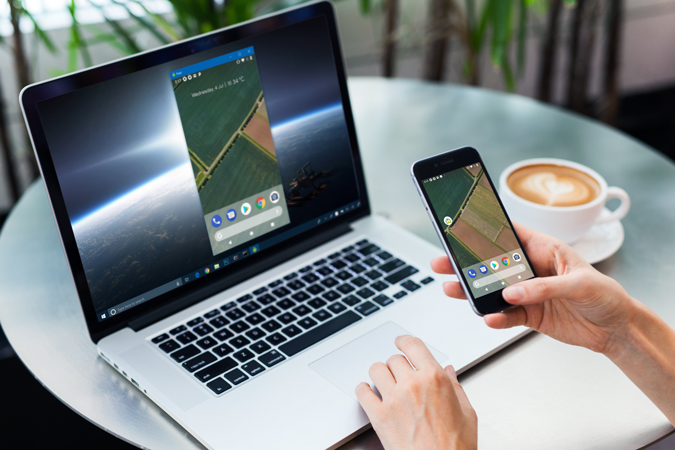
En nuestro artículo anterior, cubrimos diferentes formas de duplicar la pantalla de su Android en cualquier computadora, algunas de ellas funcionaban con Wi-Fi, otras requerían un cable USB. Sin embargo, una cosa en común con todos ellos era el retraso. Sí, sin importar lo que hayas hecho, hubo un retraso significativo en la duplicación de la pantalla. Ingrese Scrcpy.
Scrcpy es un chico nuevo en el bloque que refleja su pantalla de Android en su computadora en tiempo real con solo un cable USB. No solo proyecta la pantalla en una consola de ventana, sino que también traduce las entradas del teclado y el mouse de su computadora a las entradas de su teléfono para que su consola emulada pueda usarse como un dispositivo funcional sin siquiera tocar su teléfono. ¿Suena bastante simple? Bueno, es un poco simple, pero hemos simplificado el proceso de instalación en unos sencillos pasos que debe seguir para ver la pantalla del teléfono en la PC a través de USB.
Relacionado: Las 5 mejores aplicaciones para duplicar la pantalla de Android en otro Android
Hablemos de los elementos necesarios para encender este sistema.
Voy a hablar sobre un breve resumen de las herramientas para darle una mejor idea de lo que está teniendo en sus manos.
ADB: Android Debug Bridge o ADB es una herramienta de línea de comandos utilizada por los desarrolladores para comunicarse con un dispositivo Android desde su computadora. Puede usarlo para controlar su Android a través de USB desde una computadora. copiar archivos, depurar y probar aplicaciones en sus dispositivos Android. Una herramienta de línea de comandos no es muy fácil de usar. Para resolver este obstáculo tenemos la siguiente herramienta Scrcpy.
Scrcpy: Es una herramienta emuladora de código abierto desarrollada por Genymobile, emula la pantalla del móvil en el escritorio de la computadora en un emulador. Funciona simplemente creando un servidor Java en el dispositivo. El dispositivo ejecuta el servidor y transmite la pantalla en el servidor usando ADB. Scrcpy lo escucha a través del socket y muestra la pantalla en la consola. Transmite el video en codificación H.264. La consola de escritorio decodifica el video.
Debe leer: alternativas de Little Snitch para Windows y Mac
La instalación de las herramientas no requiere experiencia y desglosaremos el proceso para simplificarlo aún más.
Para Windows:
Primero, descargaremos el paquete ADB para Windows y extraeremos los archivos a una ubicación fácil en su computadora, digamos c:\
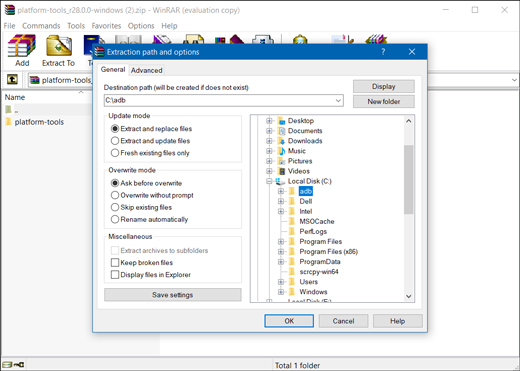
Nosotros haga una nueva carpeta ‘adb’ y descomprima el contenido en c:\adb\
Ahora tenemos que descargar la herramienta scrcpy que se usaría como servidor para el alimentación de vídeo desde el teléfono móvil. aquí está el enlace para scrcpy
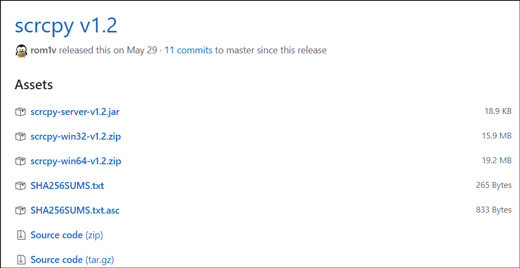
El paquete está disponible para computadoras de 32 bits y 64 bits por separado y puede elegir de acuerdo con la arquitectura de su computadora. Cuando finalice la descarga, descomprima scrcpy y pegue los archivos extraídos en el mismo directorio donde está instalado ADB, es decir, c:\adb\
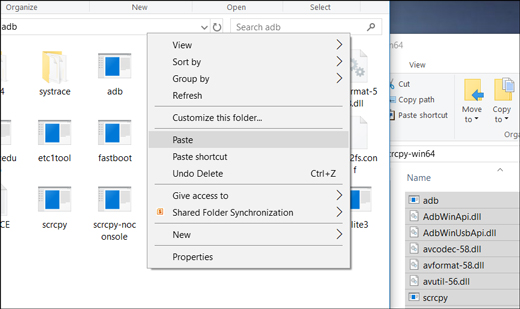
Ahora, el siguiente paso requiere nosotros para abrir el símbolo del sistema, lo que podemos hacer invocando el cuadro de diálogo Ejecutar y escribiendo ‘cmd’. Cuando presiona Intro, aparece el símbolo del sistema.
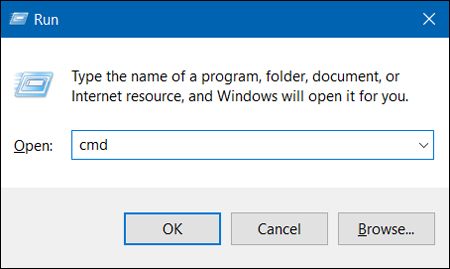
Cambie el directorio a la carpeta ADB, es decir, c:\adb\
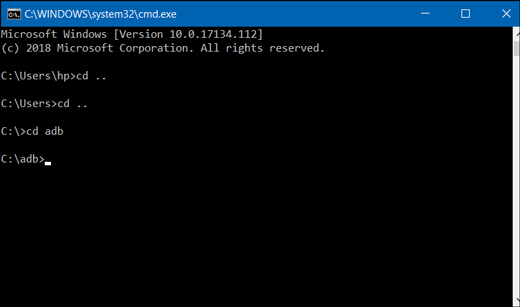
A continuación, debe habilitar opción en tu Android. Para hacerlo, ve a Configuración > Acerca del teléfono > Número de compilación y tócalo 7 veces. Verás una ventana emergente que dice: «Ahora eres el desarrollador».
Ahora, vuelve a Configuración, donde encontrarás Opciones de desarrollador en el menú. A continuación, toca Opciones de desarrollador > Desplázate hasta Depuración de USB > Activar depuración de USB
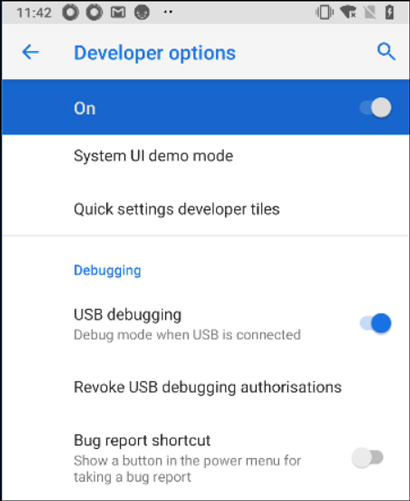
Una vez que hayas terminado, conecta el cable USB al dispositivo Android y a la computadora, el dispositivo debería indicarte que seleccione una opción ‘Permitir depuración de USB‘, otorgue el permiso, lo necesitaremos porque ADB lo requiere para ejecutar de forma remota una aplicación en el dispositivo móvil.
Ahora en el símbolo del sistema , cambie el directorio a ‘adb’ usando el comando ‘cd’ y luego escriba el siguiente comando ‘adb devices’
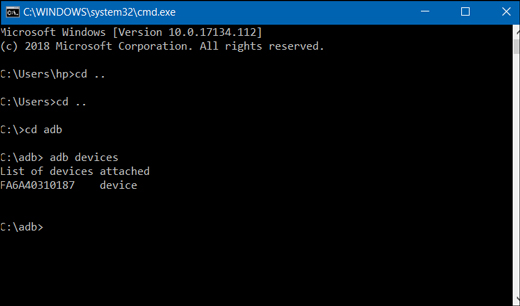
Si hizo todo correctamente y siguió los pasos, entonces cmd debería mostrar el nombre de su dispositivo o un número de serie como el anterior.
Ahora estamos listos para comenzar la consola. Simplemente escribiremos ‘scrcpy’ y presionaremos enter.
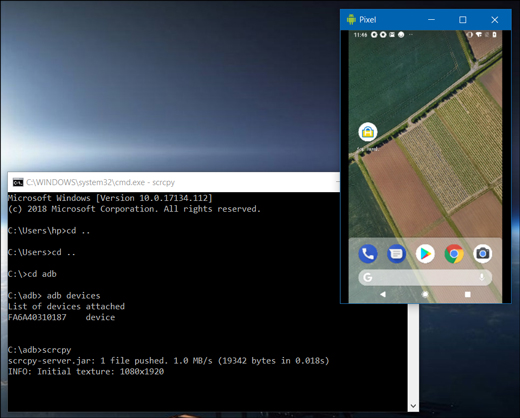
Ahora la consola debería iniciarse y obtendrá una fuente de alta resolución de su dispositivo móvil sin ningún tipo de retraso. Ahora puede usarlo para trabajar con su dispositivo.
Puede usar el puntero del mouse para controlar su teléfono inteligente Android desde su computadora. El teclado de la PC también funciona en tu Android. En general, de todos los métodos que hemos visto para duplicar la pantalla de Android en la PC, este método tiene la menor cantidad de retraso. Sin embargo, si reproduce un video en su Android, solo la parte visual se transmitirá a la PC, el audio se reproducirá solo en su Android y no en la PC.
Aunque Scrcpy también funciona en Mac y Linux, la configuración es un poco más complicado. Requiere conocimientos básicos de comandos de terminal y comandos de compilación. si desea usarlo en una Mac o Linux, puede consultar el enlace XDA y seguir los pasos para ejecutar esta configuración en su máquina Mac y Linux. Lo probaremos en Mac y Linux y enmarcaremos un tutorial sencillo para usted en el futuro. Hasta entonces, tendría que usar Windows o «golpear y probar» usted mismo.
Leer: Las mejores aplicaciones de escritura para Android
Le mostramos una configuración simple para ver la pantalla del teléfono en la PC a través de USB. Tratamos de mantener este tutorial bastante simple y fácil de implementar. Si sigue cada paso y hace todo bien, obtendrá la ventana de la consola en su escritorio. Puede usarlo para solucionar problemas, depurar o simplemente jugar juegos en su computadora. Si tiene algún problema o no funciona, puede dejar un comentario y lo ayudaremos a solucionarlo.